При видео обработката синхронизирането на видеоклипове с музикален пътека може да бъде времеемка задача. В този урок ще ви покажа как бързо и ефективно да синхронизирате вашите видеоклипове към музика с помощта на Adobe Premiere Pro CC. За целта ще използваме маркери и автоматичното подравняване на тези маркери, за да улесним и ускорим редакцията. По този начин можете да създадете впечатляващ монтаж за няколко минути.
Най-важни изводи
- Използвайте маркери в таймлайна, за да отбележите ключови моменти в музикалния пътека.
- Създайте нова последователност от аудио пътеката, за да имате ясна основа за вашите рязания.
- Ефективно определете реда и ин-точките на вашите видеоклипове, за плавна синхронизация.
- Използвайте функцията за автоматично вмъкване на клиповете, за да ги подравнявате спрямо поставените маркери.
По стъпково ръководство
За оптимизиране на синхронизацията на вашите видеоклипове, следвайте тези стъпки, които можете да извършите в Adobe Premiere Pro CC.
Първо импортирайте музикалния си пътека и видеоклиповете си. За целта отворете папката си с проекти, изтеглете аудио файл и видео клиповете в програмата. Сега сте готови за следващите стъпки.
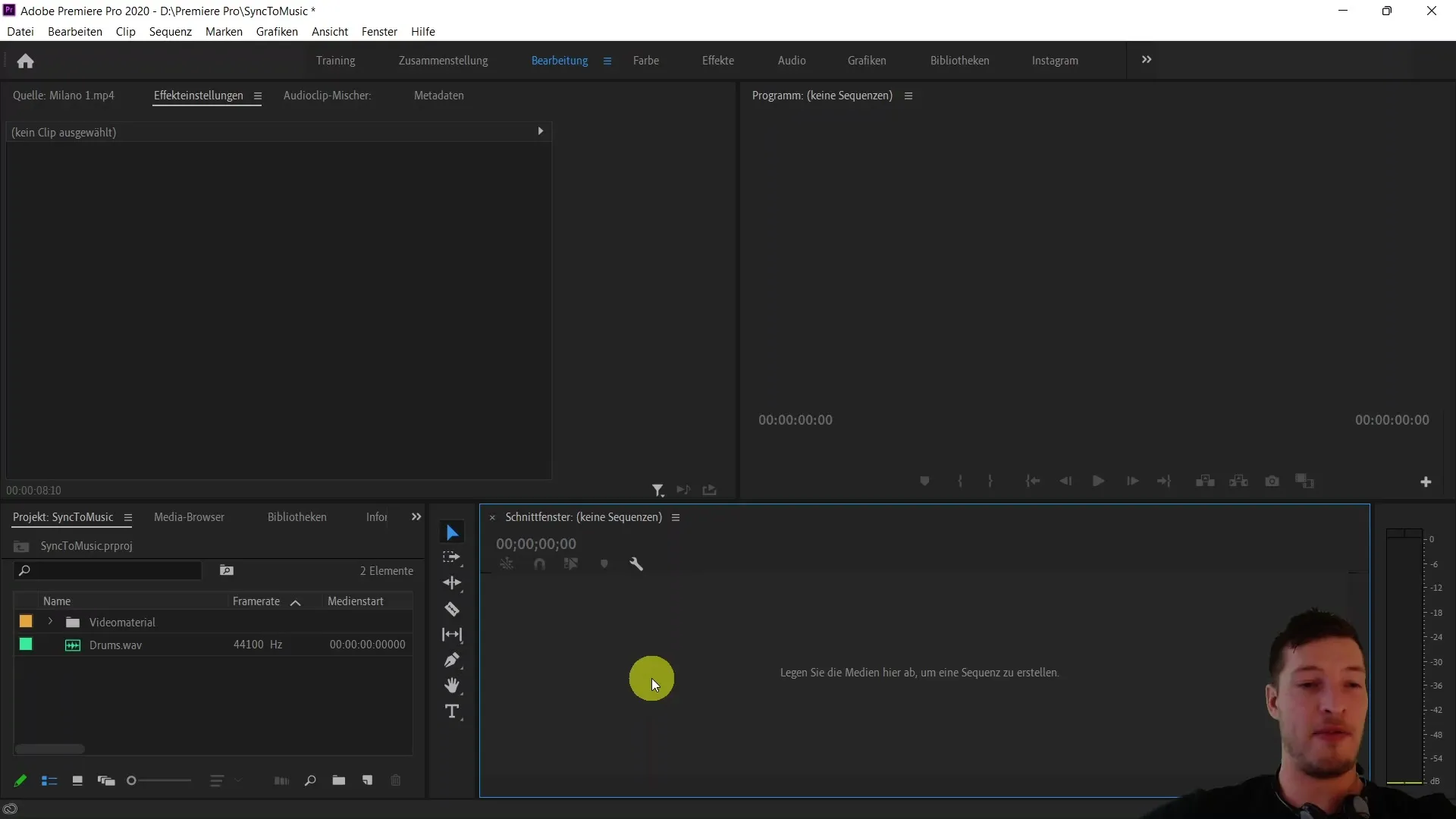
Първата стъпка е да изберете аудио пътеката си и да създадете нова последователност от нея. Щракнете върху бутона "Нова последователност" в програмния интерфейс. Препоръчително е предварително да погледнете аудио пътеката си, за да проверите нивото на звука. Ако нивото на звука е твърде високо, го намалете на около -10 децибела.
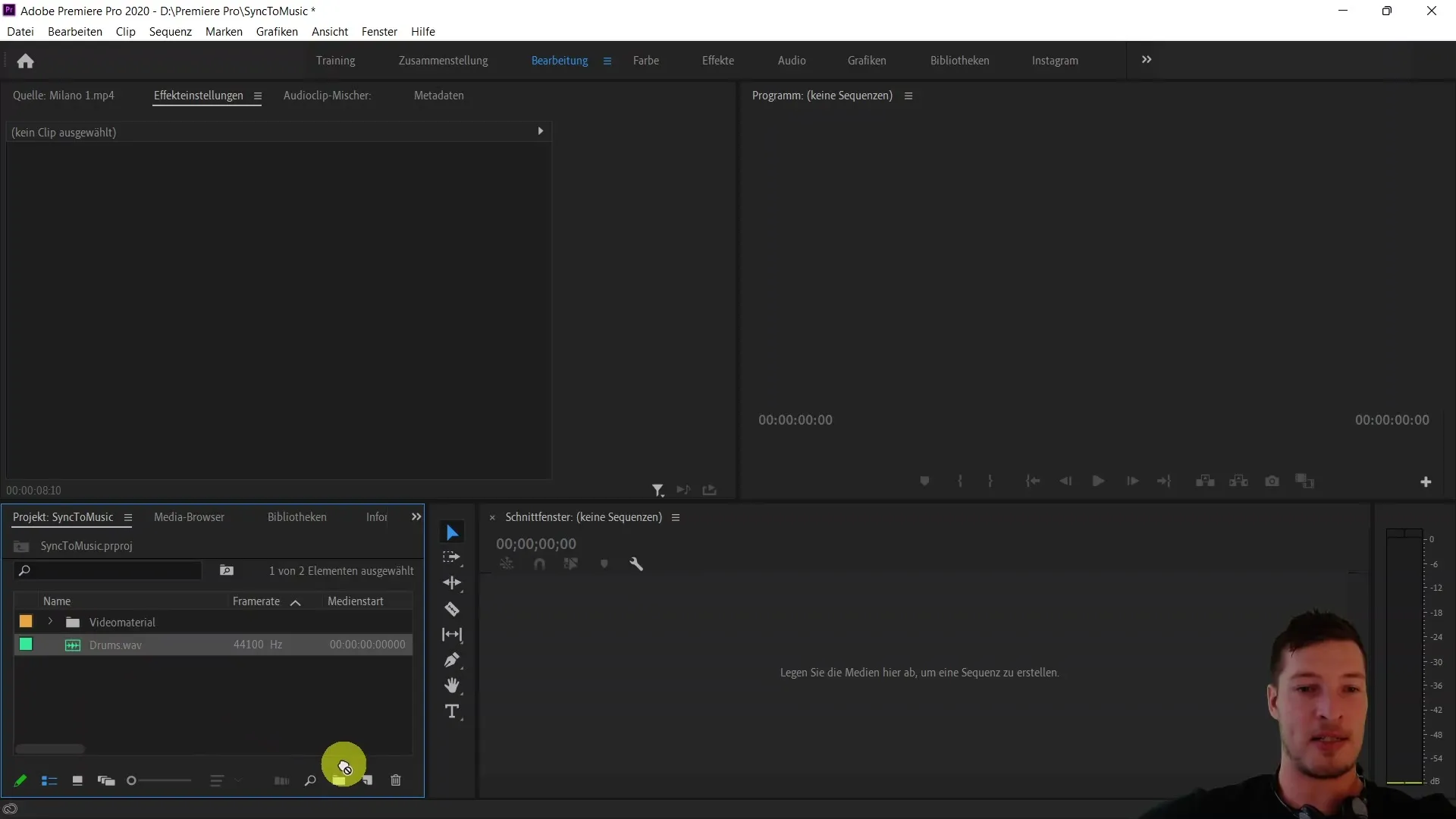
Сега можете да пуснете аудио пътеката си и по време на това да поставите маркери. Тези маркери ще ви служат като визуални помощи, за да определите най-добрите преходи за клиповете. Използвайте клавишната комбинация „М“, за да поставите маркери на важните моменти по време на просвирване на музиката. Например, всеки път, когато идва мощен бийт или отличителен момент в музиката.
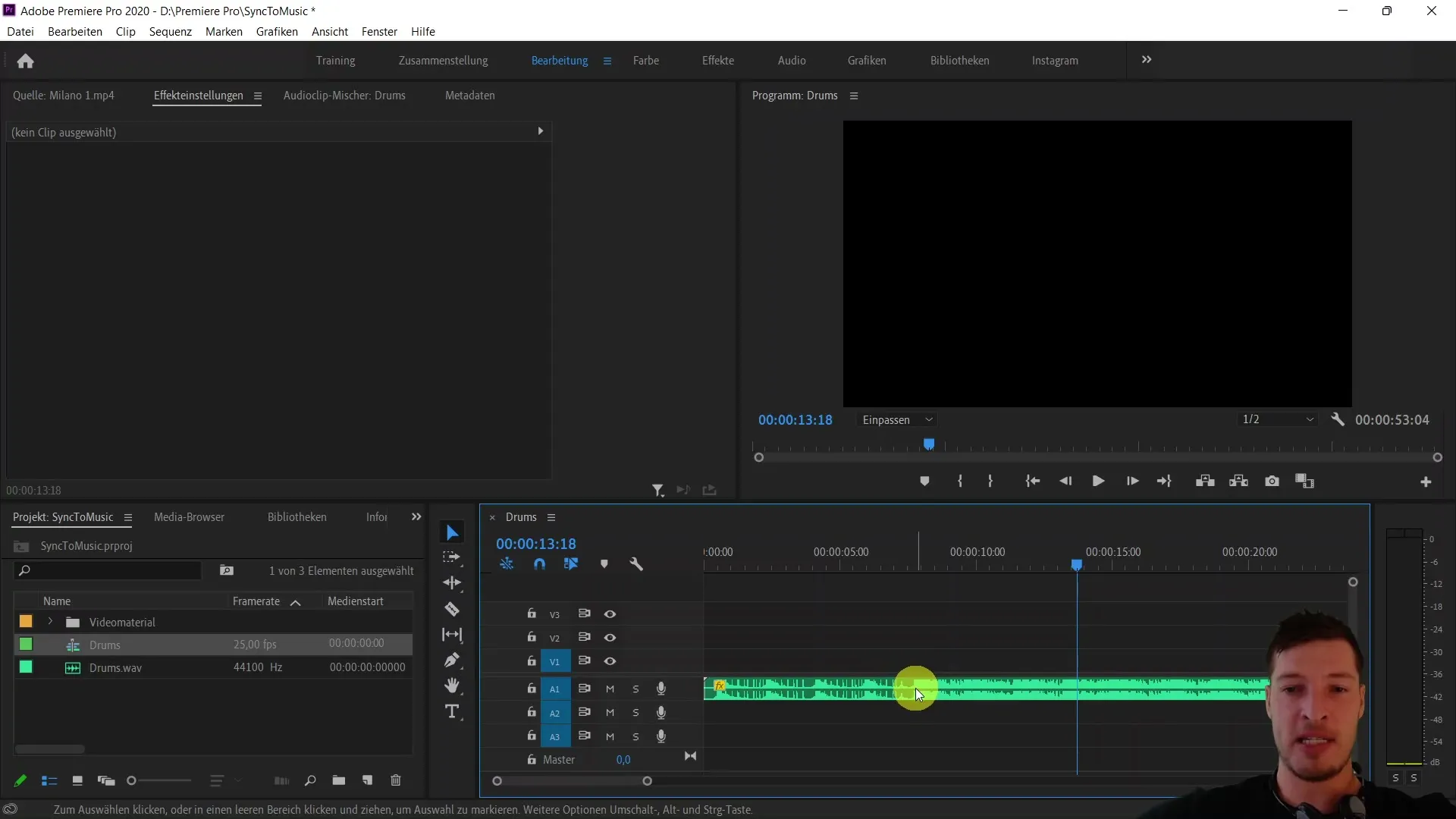
След като поставите маркерите, е време да подготвите видеоклиповете си. Отидете в раздела за компилиране на вашия проект и превключете към символичен изглед, за да поддържате по-добре клиповете под контрол. Определете реда на клиповете, като ги преименувате съответно на техните предварително определени позиции, например "Клип 1", "Клип 2" и т.н.
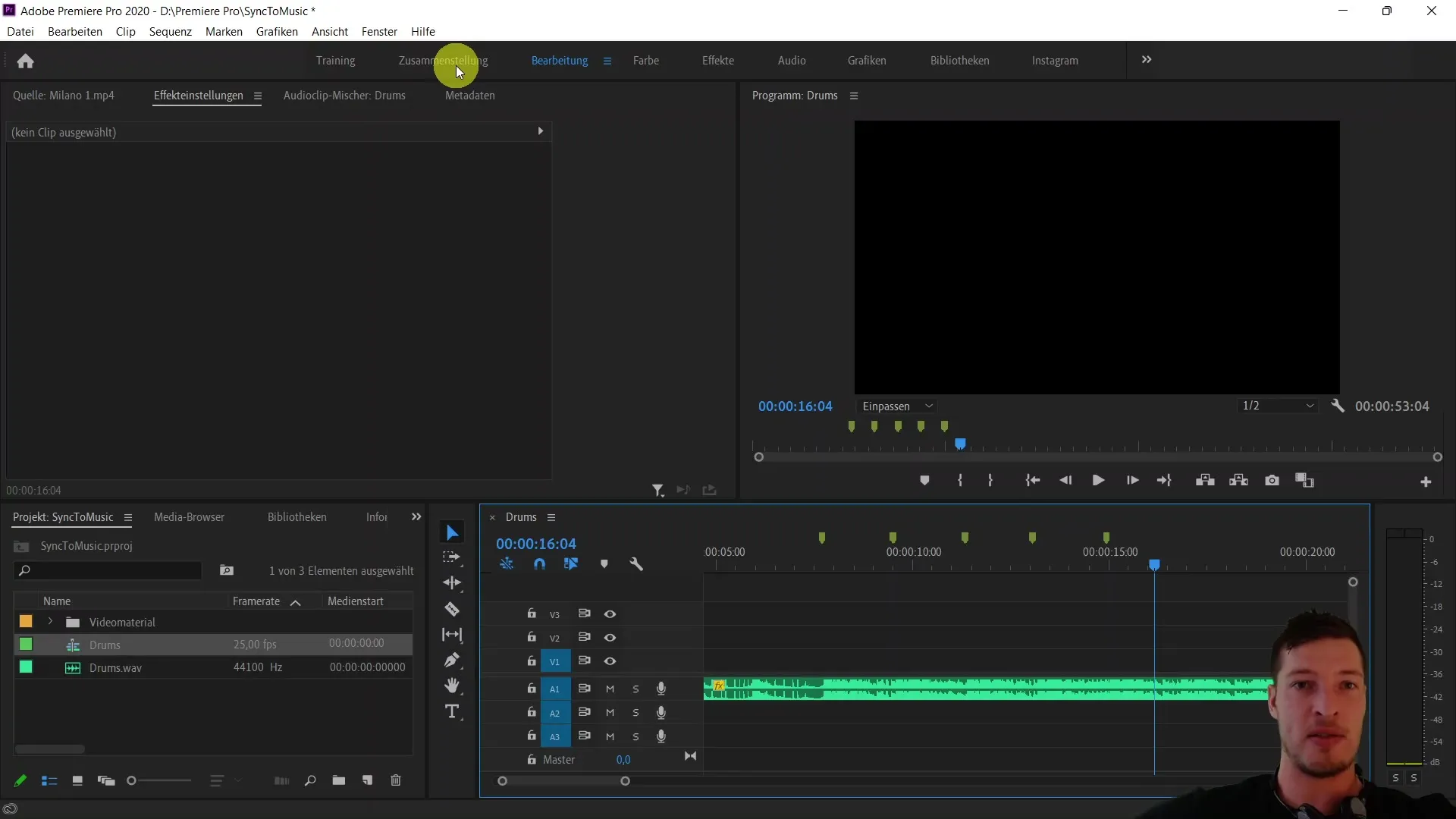
Сега трябва да определите ин-точка за всеки клип, за да определите от къде точно да започнат във видеото. Отворете всеки клип чрез двоен клик и поставете ин-точка с клавишната комбинация „I“ на желаното място. Това гарантира, че клипът започва от правилното място, например когато започва една улица да става видима или когато влиза важен елемент в кадъра.
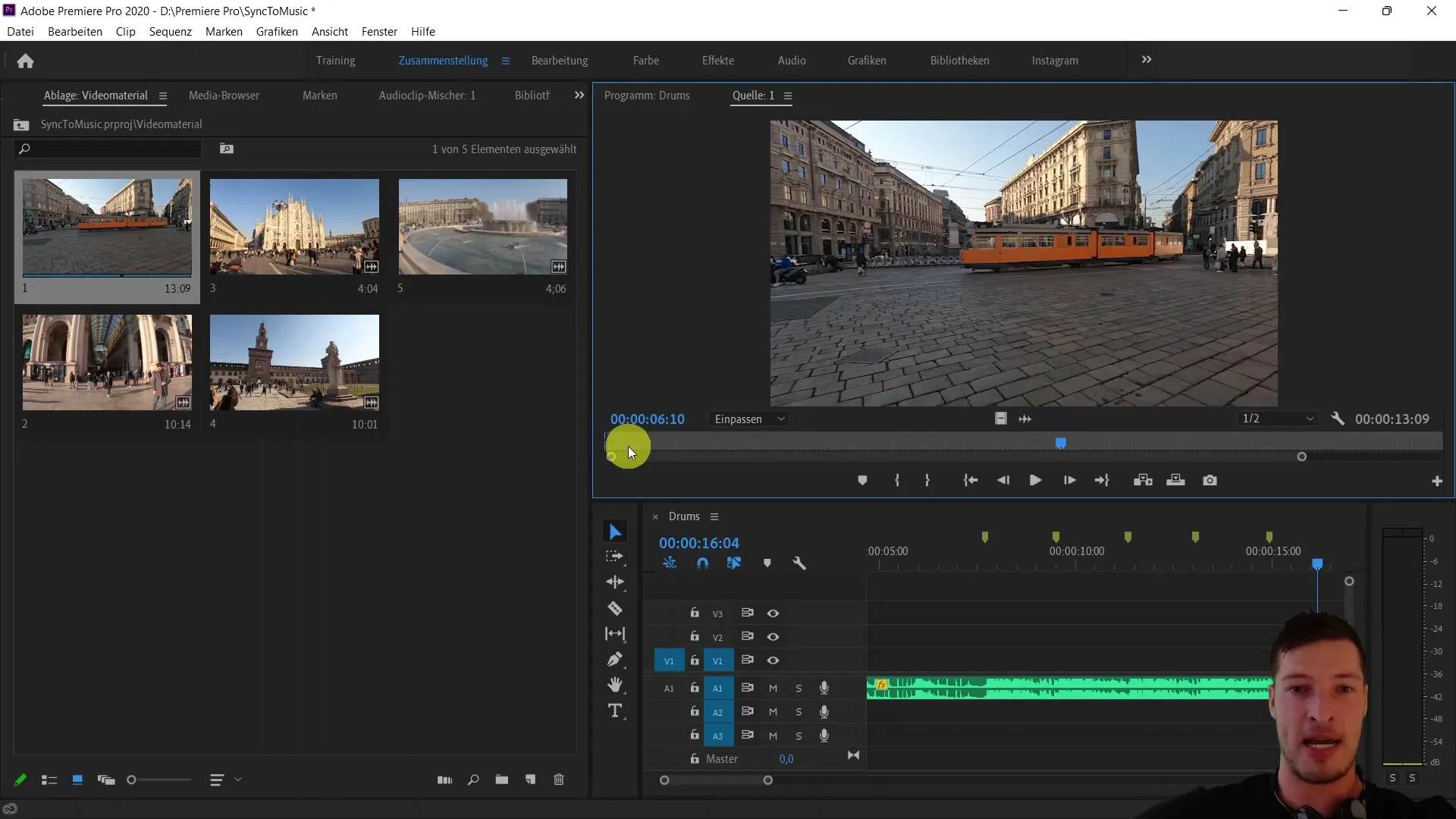
След като сте поставили ин-точките, се върнете към раздела за редактиране. Обръщайте внимание, че курсорът ви е преди първия маркер. Маркирайте всички клипове, които искате да добавите към последователността, и след това щракнете върху опцията „Добави избора към последователността“. Уверете се, че правите сортирането съгласно зададените имена, за да задържите клиповете в правилния ред.
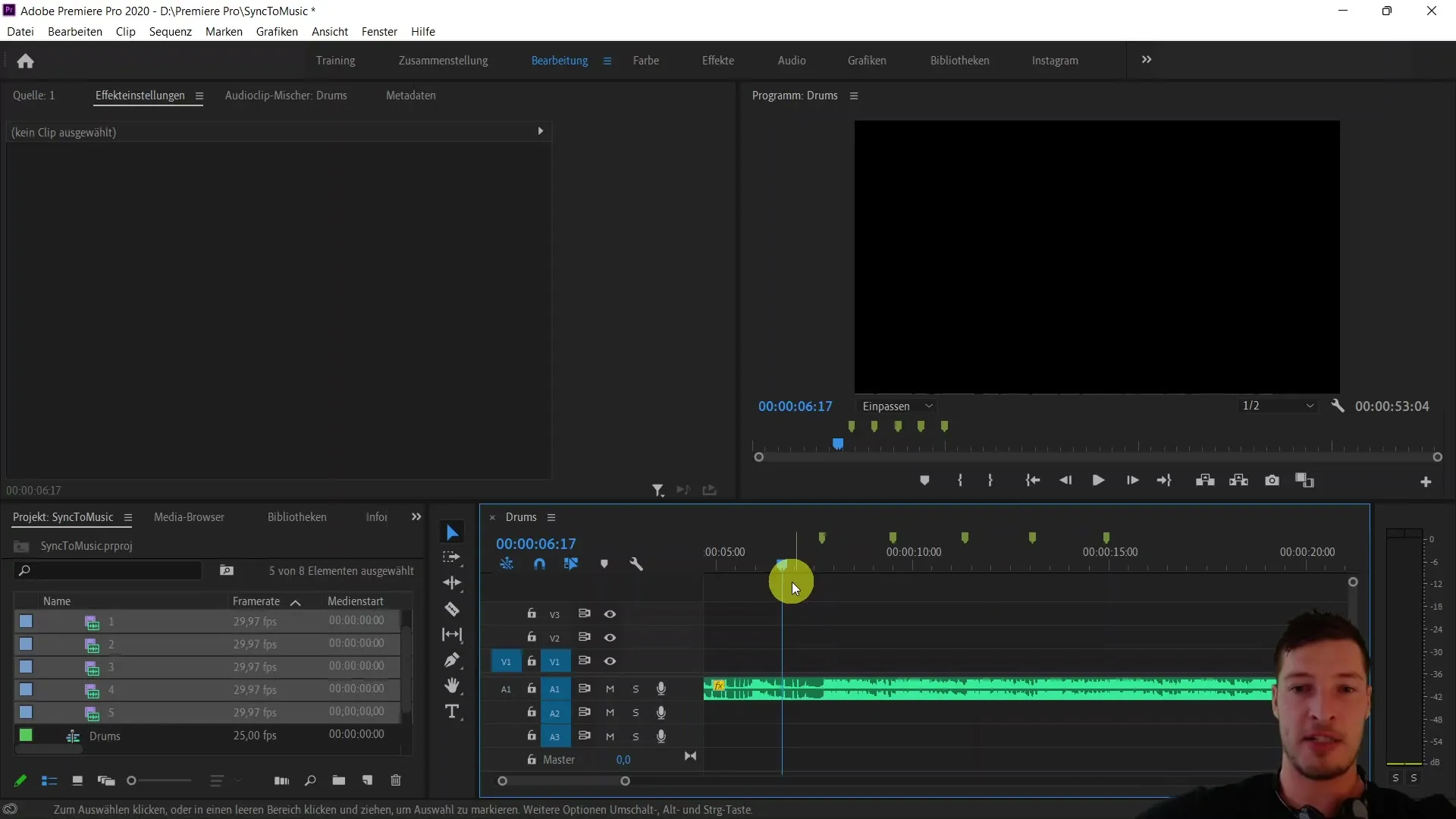
След като сте вградили клиповете в последователността, проверете дали са правилно подравнени спрямо поставените маркери и ин-точките са взети предвид. Често ще искате да се уверите, че по-специално 4К клиповете са мащабирани правилно. С десен бутон на мишката върху клиповете можете да промените размера на кадъра, за да предотвратите презумиране на изображенията.
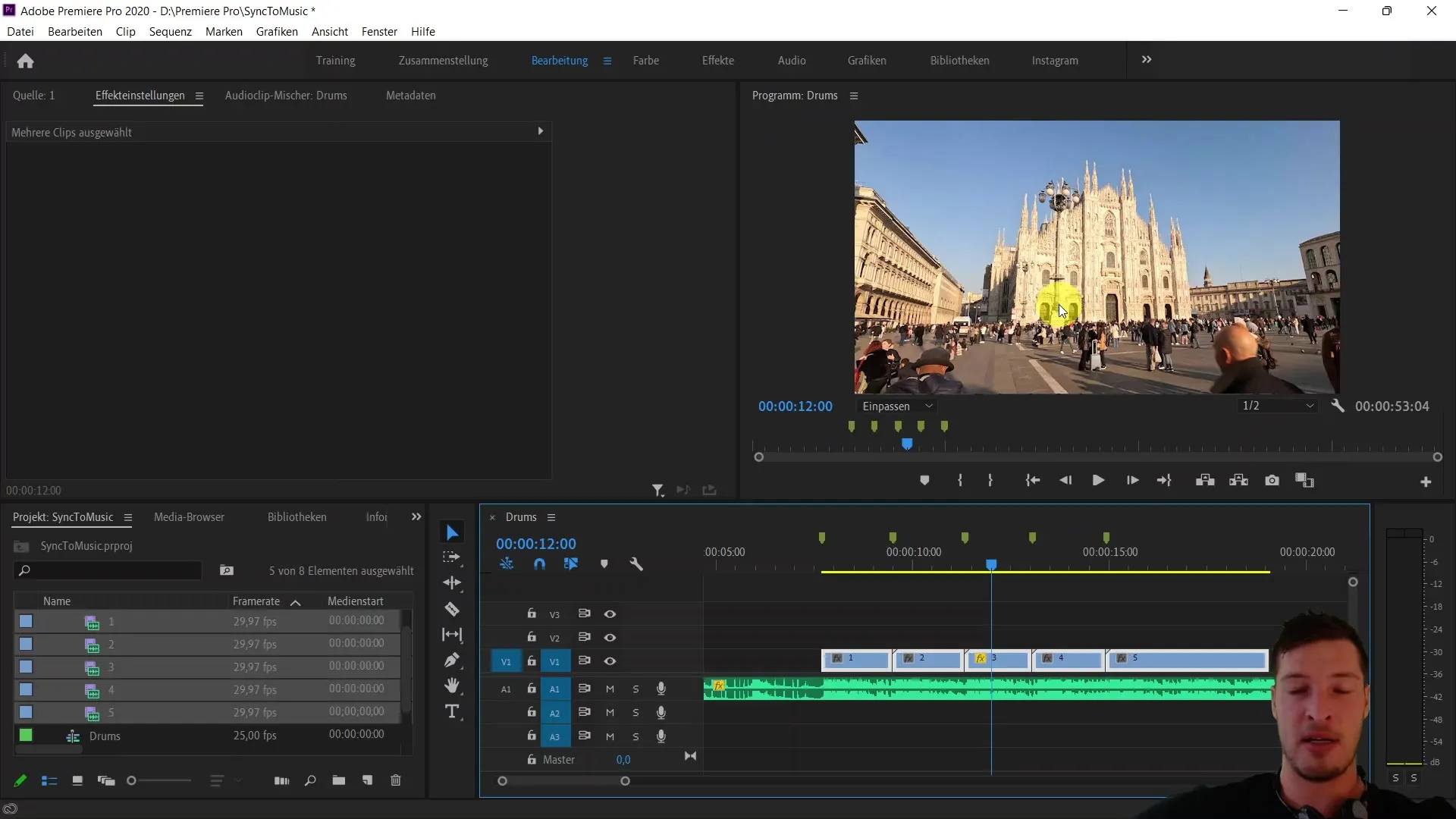
Сега е моментът да видите готовия резултат. Възпроизведете целия клип и внимавайте да бъде всичко синхронизирано динамично към музиката. Бързата синхронизация на редакцията ще направи клиповете ви да сменят точно по тактовете и видеото ви ще изглежда по-живо и привлекателно.
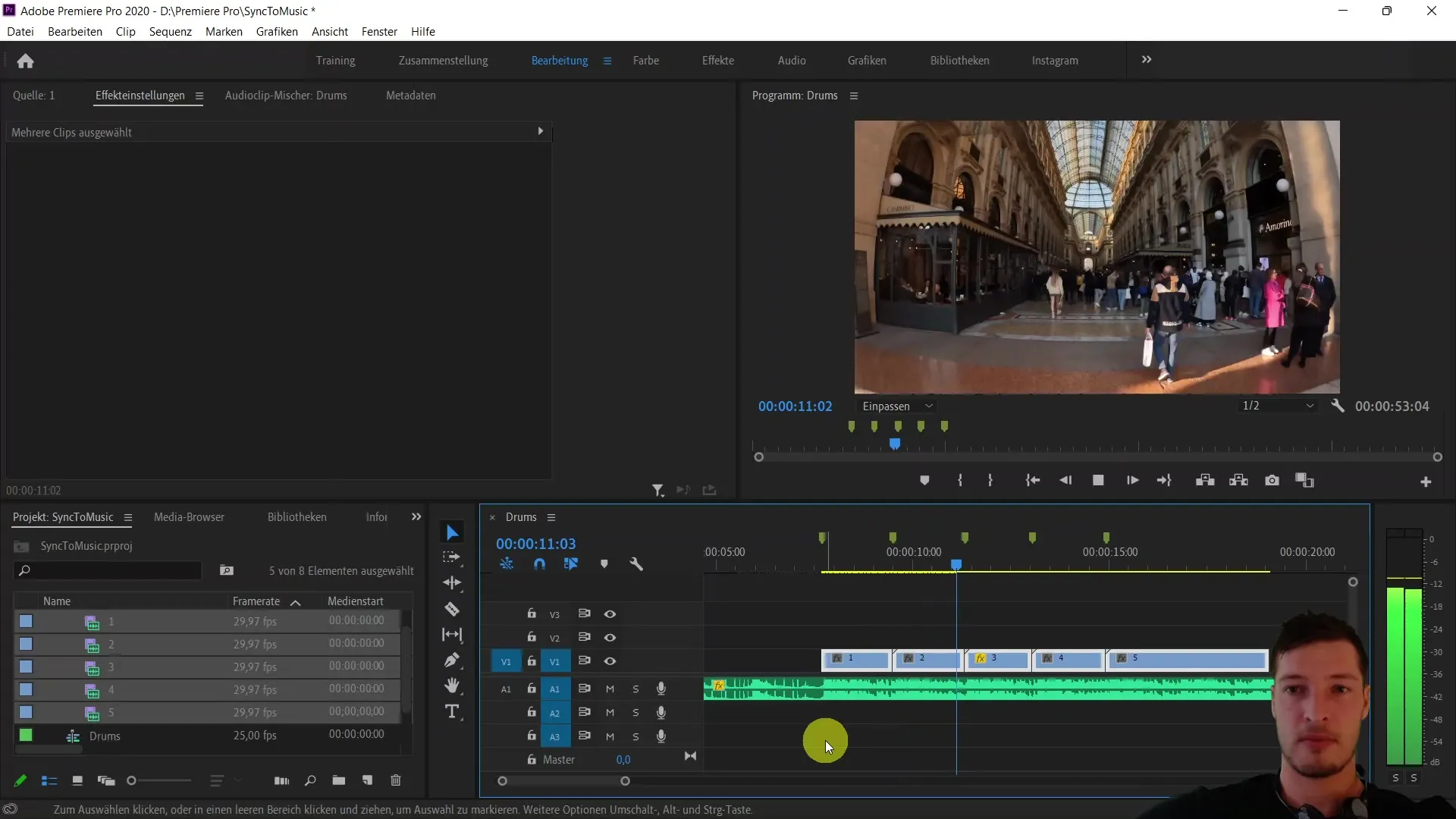
В края на този кратък урок вие синхронизирахте отделните видеоклипове с музиката за няколко секунди. Научихте как да превключвате перфектно между клиповете, в зависимост от маркерите и входните точки.
Резюме
В този урок научихте как с помощта на Adobe Premiere Pro CC ефективно да синхронизирате видеоклипове към музикален запис. С помощта на маркерите и структуриран подход постигате впечатляващи резултати в по-малко време.
Често задавани въпроси
Как да поставя маркер в Adobe Premiere Pro?Можете да поставите маркери, като използвате бързия клавиш "M" по време на възпроизвеждане на аудио записа.
Какво трябва да бъде нивото на звука на аудио файл?Препоръчително е нивото на звука да бъде около -10 децибела, за да се гарантира приятно качество на звука.
Как да определа реда на моите видеоклипове?Можете да определите реда, като преименувате клиповете според техните имена, например "Клип 1", "Клип 2" и така нататък.
Какво да направя, ако моите 4K клипове са прекалено увеличени?С десен щрак върху клиповете може да промениш размера на кадъра и да се увериш, че изгледът е коректен.
Как да включа клиповете си в последователността?Маркирай всичките си клипове, пласирай курсора преди маркера и кликни на опцията "Добави избор към последователността".


